Die häufigsten ADB-Befehle, die Sie kennen müssen
ADB steht für Android Debug Bridge und ermöglicht die Kommunikation mit Ihrem Android-Gerät über Ihren Computer. Wenn Sie beispielsweise eine App direkt von Ihrem Desktop aus auf Ihrem Gerät installieren möchten, können Sie dies über ADB tun. Mit ADB können Sie viel mehr tun als nur eine App zu installieren. Die Kenntnis einiger der am häufigsten verwendeten ADB-Befehle ist sehr nützlich, da Sie damit eine Reihe von Aktionen auf Ihrem Gerät ausführen können, ohne es zu berühren. Hier haben wir einige der allgemeinen Befehle zusammengestellt, die Sie mit ADB verwenden können, um Aktionen auf Ihrem Gerät auszuführen.
1. Starten Sie Ihr Gerät neu
Befehl:
adb Neustart
Dieser Befehl startet Ihr Gerät im normalen Modus neu. Sie können es verwenden, wenn Sie etwas auf Ihrem Gerät blinken lassen und einen Neustart durchführen möchten.
2. Starten Sie die Wiederherstellung neu
Befehl:
adb Neustart Wiederherstellung
Wenn Sie das Gerät im Wiederherstellungsmodus neu starten möchten, um beispielsweise ein benutzerdefiniertes ROM zu flashen, können Sie den obigen Befehl ausführen. Zuerst schaltet sich Ihr Gerät aus und es geht direkt in den Wiederherstellungsmodus. Wenn Sie eine benutzerdefinierte Wiederherstellung auf Ihrem Gerät angezeigt haben, werden Sie anstelle der Bestandswiederherstellung zu derselben Ansicht weitergeleitet.
3. Starten Sie den Bootloader-Modus neu
Befehl:
adb Neustart Bootloader
Dies trifft normalerweise auf HTC und andere Geräte zu, auf denen Sie die Bootloader-Funktionalität erhalten. Wenn Sie den obigen Befehl ausführen, wird Ihr Gerät im Bootloader-Modus neu gestartet. Hier können Sie Ihren Bootloader entsperren, in den Fastboot- und Recovery-Modus neu starten und einige andere Aufgaben ausführen.
4. Starten Sie Fastboot neu
Befehl:
adb Neustart Fastboot
Anstatt zuerst in den Bootloader zu gehen und dann Fastboot zu wählen, können Sie den obigen Befehl ausführen, und es wird Ihr Gerät direkt in den Fastboot-Modus bringen. Der Fastboot-Modus hilft Ihnen, benutzerdefinierte Wiederherstellungen sowie benutzerdefinierte ROMs auf Ihrem Gerät zu flashen.
5. Senden Sie die Datei an Ihr Gerät
Befehl:
adb push Quellziel
Mit dem obigen Befehl können Sie Dateien an Ihr Gerät senden. Sie müssen nur den Quellspeicherort der Datei im Quellargument des Befehls und das Ziel angeben, an das Sie die Datei senden möchten.
6. Holen Sie sich die Datei von Ihrem Gerät
Befehl:
adb pull FileLocation Ziel
Dadurch können Sie eine Datei von Ihrem Gerät abrufen oder mit anderen Worten empfangen. Geben Sie einfach den Speicherort der Datei auf Ihrem Gerät und das Ziel im Befehl an, und Sie sollten den Job für Sie erledigen.
7. Installieren Sie eine App auf Ihrem Gerät
Befehl:
adb installieren APKLocation
Mit diesem Befehl können Sie direkt von Ihrem Computer aus eine App auf Ihrem Gerät installieren. Sie müssen lediglich den APK-Standort im Befehl angeben und die ausgewählte App auf Ihrem Gerät installieren.
8. Montieren Sie das System erneut
Befehl:
adb neu mounten
Falls Sie das gesamte System Ihres Geräts neu mounten möchten, können Sie den oben genannten Befehl ausführen.
Fazit
Dies sind die am häufigsten verwendeten ADB-Befehle, die Sie kennen sollten, wenn Sie ein Android-Gerät besitzen und es häufig mit Ihrem Computer verbinden. Es wird Ihnen Zeit ersparen, dass Sie Aufgaben sonst manuell erledigen.
Die Kenntnis einiger der oben genannten Befehle würde sich für Sie in Zukunft als sehr nützlich erweisen. Als ob Sie jemals Ihr Gerät in einen bestimmten Modus neu starten möchten oder nur eine App direkt von Ihrem Computer installieren möchten, können Sie dies tun, indem Sie einfach eine einzige Befehlszeile über das Eingabeaufforderungsfenster ausgeben.


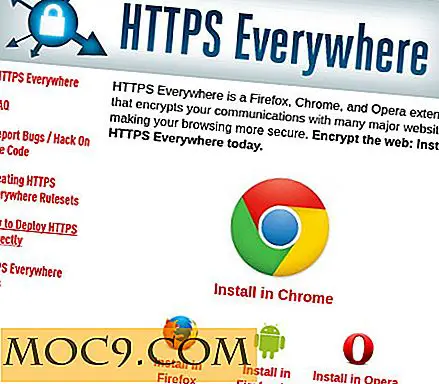


![Wie man sich von der Twitter App im iPad abmeldet [Quick Tips]](http://moc9.com/img/sign-out-twitter-ipad-settings-icon.jpg)

![Welche Funktion möchten Sie am meisten für das kommende iPhone 5S? [Umfrage]](http://moc9.com/img/poll-result-JOBS-movie.png)